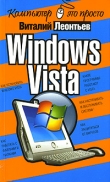Текст книги "Открытые и бесплатные программы для Windows"
Автор книги: Николай Колдыркаев
Жанр:
Программное обеспечение
сообщить о нарушении
Текущая страница: 5 (всего у книги 22 страниц) [доступный отрывок для чтения: 9 страниц]
Один из самых компактных и удобных клиентов для сетей мгновенного обмена сообщениями – это Miranda. Программа занимает около 800 Кбайт, но поддерживает сети ICQ, AOL, MSN, Jabber, и даже IRC. Программа нетребовательна к ресурсам и будет работать даже на Pentium II. Вы сможете найти инсталлятор на прилагаемом компакт-диске.
Miranda также очень расширяемый клиент. Для него написано множество подключаемых модулей для работы в различных сетях, онлайновых игр и даже для проверки орфографии.
Глава 4
Интернет-утилиты
WackGet – программа для загрузки файлов из СетиИз разнообразных полезных приложений для Интернета хочется особо отметить программы wget и WackGet. Утилита wget – это консольный клиент для закачки файлов по протоколам FTP и HTTP, зеркалирования и массированных закачек по списку (Queue). Программа оказалась настолько хороша, что существует также и графическая оболочка к этой утилите под названием WackGet (http://millweed.com/projects/wackget/).
Эту двухсоткилобайтную программу, конечно же, не стоит сравнивать с shareware-монстрами типа FlashGet или ReGet, хотя бы потому, что они находятся в разных весовых категориях, но WackGet, по крайней мере, не станет докучать вам рекламой  и никогда не подведет пользователя даже при возобновлении некорректно остановленных закачек.
и никогда не подведет пользователя даже при возобновлении некорректно остановленных закачек.
Интерфейс этой программы, как можно увидеть на рис. 4.1, прост, но понятен. На открытое окно WackGet можно перетаскивать гиперссылки из Internet Explorer, Mozilla Firefox или Opera. Можно также пользоваться буфером обмена. А в опциях программы есть даже возможность интеграции с Internet Explorer.

Рис. 4.1. WackGet – оболочка для утилиты закачки wget
Возможность выбора между графическим интерфейсом WackGet и утилитой командной строки wget может быть очень полезна опытным пользователям. Для разовых закачек можно воспользоваться интерфейсом, а команды с использованием консольной утилиты включать, например, в пакетный файл (bat). Более того, утилита wget может работать в фоновом режиме, а отчет о закачке записывать в специальный файл wget-log.
FileZilla – удобный и мощный клиент для пересылки файлов по FTPПрограмма для работы с FTP под названием FileZilla – отличный инструмент веб-мастера. Большинство провайдеров хостинга (услуги по размещению и сопровождению сайта) предоставляют возможность размещать ваши файлы на сервере именно по протоколу FTP.
FTP (File Transfer Protocol) – это специальный протокол для обмена файлами между компьютерами, подключенными к Интернету. Он использует принцип «клиент-сервер». При этом сервером в данном случае является компьютер, постоянно подключенный к Сети и выполняющий специальную программу FTP-сервер, что позволяет ему быть всегда доступным для соединения. Клиент FTP – это программа, формирующая запросы к FTP-серверу с тем, чтобы обмениваться с ним файлами.
Современные системы Windows имеют в своем арсенале простейший клиент FTP, работающий в командном режиме. Ознакомиться с ним можно, набрав команду ftp в системном диалоге Пуск | Выполнить или командной оболочке Windows (cmd). Чтобы передать или получить файл, в нем используются команды типа put file.ext, get file.ext и тому подобные – полный список можно получить, если ввести знак вопроса – ?.
Работу с таким FTP-клиентом трудно назвать удобной, поэтому была разработана масса более комфортных приложений, предоставляющих графический интерфейс для управления локальными и удаленными файлами. Самым известным из таких FTP-клиентов является, пожалуй, CuteFTP, но он стоит $50, в то время как не уступающая ему по функциональности и при этом абсолютно бесплатная программа FileZilla доступна для установки с прилагаемого компакт-диска.
FileZilla – это чрезвычайно мощный FTP-клиент для Windows 9х, ME, NT4, 2000 и ХР. Он ориентирован на простоту использования и максимальную функциональность, оставаясь при этом быстрым и надежным. Использование FileZilla напоминает работу в классическом файловом менеджере с двумя панелями: слева находится дерево локальных папок и файлов, а справа – удаленный FTP-каталог.
На рис. 4.2 приведен пример подключения к одному из самых популярных российских FTP-архивов (ftp.chg.ru). Поскольку это общедоступный FTP-сервер, то в качестве имени пользователя указан anonymous с адресом электронной почты вместо пароля (общепринятая практика).

Рис. 4.2. Интерфейс FileZilla напоминает обычный файловый менеджер
На освоение программы нужны считанные минуты. Вы просто набираете адрес сервера, имя пользователя, пароль в соответствующих полях и нажимаете кнопку Быстрое соединение. После того как клиент и сервер обменяются ритуальными приветствиями, вы сможете запросто при помощи мыши перемещать файлы и целые папки между вашим компьютером и удаленным сервером.
Для передачи файлов по FTP предусмотрено два режима – ASCII и Binary (Двоичная). Первый используется для текстовых документов и предусматривает модификацию символов, обозначающих перевод строки. Проблема в том, что в разных операционных системах они разные. Второй режим, Binary, используется для файлов, которые должны быть переданы без изменений. Но в программе FileZilla предусмотрен и третий режим – автоматический (Автовыбор).
При использовании FileZilla пользователю нет необходимости задумываться об этих тонкостях. В подавляющем большинстве случаев программа правильно определяет тип файла и выбирает подходящий режим передачи, а в случае крайней необходимости в пункте меню Передача | Тип передачи можно задать нужный режим принудительно.
Для профессиональных пользователей будет нелишним перечислить основные возможности FTP-клиента FileZilla.
• Способность возобновлять прерванную загрузку/выгрузку (если поддерживает сервер).
• Специальные пользовательские команды.
• Менеджер сайтов с поддержкой вложенных папок.
• Система поддержки соединения (отправляет команды PWD, REST О, TYPE A, TYPE В через случайные промежутки времени).
• Распознает Timeout.
• Работа через брандмауэр.
• Поддержка прокси SOCKS4/5 и HTTP 1.1.
• Защищенные SSL-соединения.
• Защищенный SFTP-протокол.
• Загрузка/выгрузка по списку (Queue).
• Перетаскивание файлов и папок при помощи мыши (Drag&Drop).
• Поддержка 18 языков, в том числе русского.
• Аутентификация при помощи GSS и шифрование с использованием Kerberos.
WinHTTrack – утилита для копирования целых сайтов (или оффлайновый браузер)Оффлайновый браузер – это программа, которая позволяет создавать локальные копии сайтов с тем, чтобы вы могли изучать их без подключения к Интернету, или в оффлайне. HTTrack – одна из самых мощных программ для клонирования веб-сайтов. Это утилита командной строки, которая работает практически на любой платформе. WinHTTrack состоит из специальной Windows-версии НТТгаск и графической оболочки для управления заданиями по закачке сайтов. Если вы хотите быстро и эффективно получать локальные копии понравившихся вам веб-сайтов, установите программу WinHTTrack с прилагаемого компакт-диска.
При первом запуске программа выведет информационное окно, в котором можно выбрать один из 24 языков локализации интерфейса, в том числе и русский. После выбора языка программа предупредит, что изменения вступят в силу после перезапуска программы. Тем не менее, второе окно, предназначенное для настройки прокси, будет выведено уже на русском.
Здесь необходимо ввести IP-адрес прокси-сервера так, как показано на рис. 4.3, если таковой сервер имеется в вашей локальной сети, или ничего не писать и снять флажок Использовать прокси для ftp-закачки. После этого перезапустите программу.

Рис. 4.3. Параметры прокси-сервера состоят из IP-адреса (в данном случае – 192.168.101.1) и номера порта (8080)
Процесс подготовки зеркала состоит из трех простых шагов. В основном окне программы мастер копирования веб-сайтов будет вести с вами последовательный и конструктивный диалог, в процессе которого выясняется все необходимое для успешного копирования сайта. Для начала нажмите кнопку Далее (Next).
Первый шаг – вы присваиваете проекту имя и категорию, выбираете папку, куда будут скопированы файлы понравившегося вам сайта. На этом этапе полезно в окне браузера открыть нужный вам сайт, а в окне WinHTTrack ввести нужные данные, например, как показано на рис. 4.4.

Рис. 4.4. Создание нового задания для копирования сайта в WinHTTrack
Второй шаг – указание одного или нескольких адресов для закачки и задание разнообразных параметров для загрузки, таких как глубина переходов по ссылкам, скачивание по адресам, ведущим на другие сайты, и т. д.
Чтобы добавить адрес, переключитесь в окно браузера и скопируйте адрес странички в буфер обмена. Затем снова перейдите в окно программы WinHTTrack, нажмите кнопку Добавить URL и вставьте в поле URL скопированный из браузера адрес.
Если это будет защищенная страничка, то понадобится также ввести имя и пароль. Кнопка Засечь URL служит для обнаружения тех адресов, которые могут не высвечиваться браузерами, например, при перенаправлении (рис. 4.5).

Рис. 4.5. Добавление адреса сайта, который нужно скачать
Кнопка Задать параметры открывает доступ к огромному количеству опций загрузки. Наиболее полезными из них могут оказаться опции на вкладках Фильтры и Ограничения. Я, например, всегда исключаю файлы с расширениями mov, avi и т. п. из-за их большого объема и устанавливаю максимальную глубину внешних ссылок равной нулю, чтобы исключить закачки с внешних сайтов.
И, наконец, третий шаг, где указываются действия программы WinHTTrack после того, как она окотит выполнение задания, представлен на рис. 4.6. Если у вас модемное соединение, то крайне полезной может оказаться опция Отсоединиться при завершении. Выключить компьютер по завершении задания позволяет опция с непереводимой игрой слов Shutdown PC when finished.

Рис. 4.6. После окончания загрузки WinHTTrack может отключиться от Интернета или вовсе выключить компьютер
Теперь вы можете начать закачку, мужественно нажав кнопку Готово, или отложить это дело на неопределенный срок, выбрав пункт Только сохранить установки, не начинать закачку.
Процесс копирования сайта на локальный компьютер будет выглядеть примерно так, как показано на рис. 4.7. WinHTTrack выводит массу информации о своей бурной деятельности, по большей части вам она не понадобится, но иногда бывает полезно понаблюдать за программой, поскольку она не идеальна и при большом количестве перекрестных ссылок может зациклиться.

Рис. 4.7. Процесс, как говорится, пошел! Программа WinHTTrack создает локальную копию русской части сайта марксистов
Сверим часы. NetTime – программа синхронизации времениКогда я попробовал выяснить, насколько точно идут системные часы, то несколько разочаровался. Выяснилось, в частности, что элемент, который генерирует электрические импульсы через равные промежутки времени, делает это не намного точнее тех, что используются в дешевых китайских часиках. Мы все наслышаны, что такие вещи можно покупать за считанные центы или на развес, ибо точность их невысока, но достаточна для непродолжительной жизни на детском запястье. Так и для большинства компьютеров небольшая погрешность отнюдь не смертельна. В самом деле, стоит ли заморачиваться из-за того, что ваш компьютер спешит на три секунды в день? Оказалось, что в некоторых случаях стоит.
Представить себе такой случай не сложно. Например, компьютеры, которые используются в финансовой сфере, могут «накосячить», когда совпадет время перевода денег со временем начисления процентов по вкладу. В истории хакерства известны случаи, когда группа лиц, действуя по предварительному сговору, использовала особенности работы банковских сетей для «надувательства» вклада путем быстрого перевода из банка в банк в определенное время. Угадайте, в какое время? Правильно – в полночь!
Если есть проблема, то есть и решение. Допустим, в Сети есть некий компьютер, часы которого идут суперточно. Но спросить его "Эй, Time Server, который час?" будет явно недостаточно. Сначала надо выяснить, сколько времени потратится на передачу вопроса туда и получение ответа обратно. Ведь суперточный компьютер может в реальности находиться на другом конце земного шара. Системы UNIX издревле научились синхронизировать время по сети, для этого был разработан специальный сетевой протокол NTP (Network Time Protocol, сетевой протокол синхронизации времени). В современном Интернете используется усовершенствованная версия этого протокола под названием SNTP. Программы, которые его используют, называются сервером и клиентом сетевого времени. Первый работает постоянно на наиболее точном компьютере, а второй – на менее точном компьютере, запускаются планировщиком задач по имени Сгоп. На «Маке» клиент сетевого времени также встроен в операционную систему и имеет довольно удобный пользовательский интерфейс.
Что ж, «Маки», как всегда, оказались на высоте, а что у нас есть для Windows? Простейшая программа синхронизации времени для Windows имеет незатейливое название NetTime. Это приложение можно найти в Интернете по адресу http://nettime.sourceforge.net/.
NetTime, так же, как и все рассматриваемые в этой книге программы, относится к категории Open Source-программ, распространяемых бесплатно вместе с исходным кодом. Дистрибутив занимает 2,1 Мбайт, устанавливается в считанные секунды и выводит удобное диалоговое окно для настройки с ярко выраженной кнопкой Auto-Configure (Автоматическая настройка). После нажатия этой кнопки в пяти полях Hostname or IP Address (Имя или IP-адрес хоста) появятся выбранные автоматически удаленные серверы точного времени примерно так, как показано на рис. 4.8.

Рис. 4.8. Панель настройки утилиты синхронизации часов NetTime
Прежде чем нажать кнопку Auto-Configure, убедитесь, что вы подключены к Интернету, и тогда получите список наиболее интересных, с точки зрения программы, серверов. Установите интервал обновления в поле Update Interval (Интервал обновления), и на этом настройка программы в качестве клиента будет завершена. При желании можно взвести флажок Allow other computers to sync to this computer (Разрешать другим синхронизироваться с этим компьютером), и ваш компьютер превратится в сервер сетевого времени. Если ваше время не будет совпадать со временем авторитетных источников, то вас об этом проинформирует основное окно программы – Network Time, представленное на рис. 4.9.

Рис. 4.9. Информационное окно программы NetTime. Кнопка Update Now позволяет выяснить, который час с точностью до миллисекунды
На рис. 4.9 видно, что программа рапортует о полном соответствии локального времени эталонному, но когда я первый раз запустил программу, она показала Large Adjustment (Большие отклонения) вместо Time is synchronized (Время синхронизировано) – целых 3 минуты разницы. Вот это сюрприз! Такие кварцевые элементы, как в таймере моего компьютера, надо расщеплять молотком на атомы для атомных часов, с которыми сверяет время NetTime.
Нажмите кнопку ОК, и программка будет тихо делать свое маленькое, но такое полезное дело в фоновом режиме через заданные вами промежутки времени.
Системные администраторы наверняка по достоинству оценят программу синхронизации времени NetTime. Иногда очень важно иметь в сети компьютер, который будет синхронизировать время с самыми точными часами Интернета и служить сервером для синхронизации всех системных часов в локальной сети.
Вы можете сами настроить до пяти серверов сетевого времени, с которыми программа будет регулярно синхронизировать системные часы по протоколу SNTP, или использовать возможность автоматического конфигурирования.
Часть II
Открытые офисные приложения
В этой части речь пойдет в основном об открытом офисном пакете OpenOffice.org (ООо). Я познакомлю вас с серьезными и очень полезными примерами использования Writer и Calc. Если вам этого покажется недостаточно, обратитесь к главе 9, в которой я расскажу о графических компонентах этого пакета – Draw и Impress.
OpenOffice.org очень хорош, но мир открытых программ многополярен, и нельзя было обойти вниманием и другие, очень достойные открытые офисные приложения. Вы узнаете о двух очень популярных отдельных офисных приложениях – текстовом редакторе AbiWord и процессоре электронных таблиц Gnumeric.
Тех, кого притягивает магия ТеХ, узнают, почем фунт лиха, когда попробуют поставить LyX – графическую оболочку к одной из самых древних и сложных издательских систем TeX/LaTeX.
Но об этом позже, а в начале следующей главы вы найдете обзор функций OpenOffice.org Writer, познакомитесь с открытым форматом OpenDocument и узнаете о его преимуществах по сравнению с закрытыми форматами. А теперь просто переверните страницу.
Глава 5
Открытые текстовые редакторы
Учат азбуку букашки,
Чтобы грамотными стать,
Потому что это мало —
Только ползать и летать!
С. Михалков
Открытые текстовые процессоры отличаются и по скорости работы, и по количеству функций. Безусловный лидер и король открытого десктопа – OpenOffice.org Writer. Поэтому большая часть этой главы посвящена именно ему. Я подробно расскажу о его функциях и проиллюстрирую все этапы создания серьезной письменной работы. Небольшой и шустрый текстовый процессор AbiWord и монстрообразная связка TeX/LaTeX–LyX также будут рассмотрены в необходимом и достаточном для понимания их сути объеме.
OpenOffice.org. Обзор возможностейВ конце 2005 г. сообщество «Open Source» выпустило вторую стабильную версию пакета офисных приложений OpenOffice.org (http://www.openoffice.org). В числе прочих имеется локализованная версия для Windows. Известны факты, когда небольшим предприятиям, интернет-кафе, компьютерным клубам удавалось существенно уменьшить расходы на программное обеспечение, используя OpenOffice.org, т. к. большинство функций коммерческих офисных пакетов в нем реализованы. В то же время некоторые особенности OpenOffice.org и вовсе уникальны. К таковым относится, например, возможность набора формул не только визуальными средствами, но и при помощи математических фраз на очень удобном eq-подобном языке Math.
Особенно впечатляющим нововведением является реализованный во второй версии формат файла OpenDocument Format. Это открытый, основанный на стандарте XML формат хранения данных, стандартизованный организацией OASIS (Organization for the Advancement of Structured Information Standards). Он позволяет создавать и редактировать документы OpenOffice.org не только средствами самого интегрированного пакета, но и с помощью программ сторонней разработки. Форматы файлов, используемые в OpenOffice.org 2.0.2, перечислены в табл. 5.1.
Таблица 5.1. Названия форматов и расширения файлов OpenDocument

Фактически, имея знания о структуре документов OpenDocument и синтаксисе XML, можно просматривать и редактировать документы OpenOffice.org в любом редакторе простого текста (да хоть в Блокноте!). Для этого надо лишь открыть один из файлов OpenDocument архиватором. Да-да! Файлы OpenOffice.org с расширениями odt, ods и т. д. представляют собой обычные ZIP-архивы со специальной, впрочем, структурой папок и файлов. Файл content.xml содержит основную информацию о документе и его текст, а рисунки, таблицы, формулы и прочие встроенные в документ объекты аккуратно рассортированы по соответствующим папкам. Просто, как и все гениальное. Как стало известно при первых же бета-выпусках Office 2007, даже Microsoft намерена использовать этот подход в своих продуктах.
А теперь, когда мы знаем, как это все работает, остановимся подробнее на внешнем виде и функциях самого, пожалуй, популярного текстового процессора с открытым исходным кодом. OpenOffice.org Writer – программа солидная, и изучать ее нужно основательно. Для видовой классификации OpenOffice.org Writer применим научно-эвристический (по-русски – "сравнительный") подход. Посмотрим на него в лупу: ба, да это же великолепный гибрид могучего майского жука и трудолюбивой Пчелки Майи!
Большой и красивый, внешне этот текстовый процессор наиболее близко подошел к самому достойному коммерческому аналогу сами-знаете-какой фирмы. Да, вы угадали, ООо Writer – это вылитый MS Word. Эти майские жукопчелы весьма схожи как по внешнему виду, так и по функциональному наполнению, но летают они по-разному: в отличие от Word, ООо Writer использует формат файла, основанный на XML. Тем не менее, импорт и экспорт DOC, RTF и иже с ними не вызывает никаких нареканий.
Основные панели инструментов и даже расположение кнопок в бесплатном OpenOffice.org и коммерческом MS Word весьма схожи. Близки они и по своим возможностям, а кое в чем ООо Writer даже превосходит MS Word.
Неоспоримым достоинством современных версий OpenOffice.org является умение создавать PDF-файлы нажатием всего одной кнопки на панели инструментов. Даже Word (вплоть до версии 2003) требует для этого установки дополнительной shareware-утилиты Jaws PDF Creator фирмы Global Graphics Software или коммерческого пакета Adobe Acrobat Professional. Первый стоит $50, а второй вообще раз в десять больше. OpenOffice.org позволит вам создавать структурированные документы PDF совершенно бесплатно.
Полезный совет
Единственный недостаток генератора PDF в OpenOffice.org состоит в том, что он не всегда правильно распознает ссылки в документах MS Word, например, в оглавлении. Поэтому для создания структурированного PDF средствами OpenOffice.org документы Word следует сохранять в промежуточный формат RTF.
OpenOffice.org Writer силен не только в математике, но и в лингвистике. Он настоящий полиглот! Стандартный дистрибутив русской версии замечательно проверяет английскую и русскую орфографию, а права украинского, белорусского и других славянских языков в этом текстовом процессоре можно защитить, установив соответствующие словари.
Пакет OpenOffice.org занимает центральное место в нашей книге и немалую часть прилагаемого компакт-диска. Стандартная версия OpenOffice.org «весит» около ста мегабайт. Русским умельцам удалось создать локализованную версию «весом» в половину меньше, но и это многовато для полезного насекомого. Поневоле вспомнишь другого фантазера-селекционера – Винни-Пуха, с его песенной мечтой: "Если б мишки были пчелами"!
Далее для того чтобы продемонстрировать как можно больше функций самого популярного компонента OpenOffice.org, мы рассмотрим процесс создания курсовой работы в текстовом процессоре Writer.